Le gameplay en streaming sur Twitch est une procédure simple. La configuration de flux sur Twitch est simple par rapport à d’autres plates-formes, et même les utilisateurs inexpérimentés devraient pouvoir le faire sans trop d’aide. Cependant, cela ne garantit pas que vous ne rencontrerez aucun problème lors de la diffusion sur la plateforme. Récemment, les utilisateurs de Xbox ont signalé avoir vu un code d’erreur 2FF21423 lorsqu’ils tentaient de diffuser leur jeu.
Dans cet article, nous vous apprendrons comment corriger le code d’erreur 2ff31423. Si vous êtes un créateur de contenu, il s’agit d’un problème sérieux qui doit être résolu immédiatement. Selon nos connaissances, le code d’erreur 2FF21423 sur Twitch est causé par des configurations de périphérique incorrectes. Cela peut toutefois être dû à des connexions réseau lentes, à des serveurs problématiques ou à un logiciel système obsolète. Ci-dessous, nous avons mentionné les étapes pour corriger le code d’erreur twitch 2ff31423.
Comment réparer le code d’erreur Twitch 2ff31423
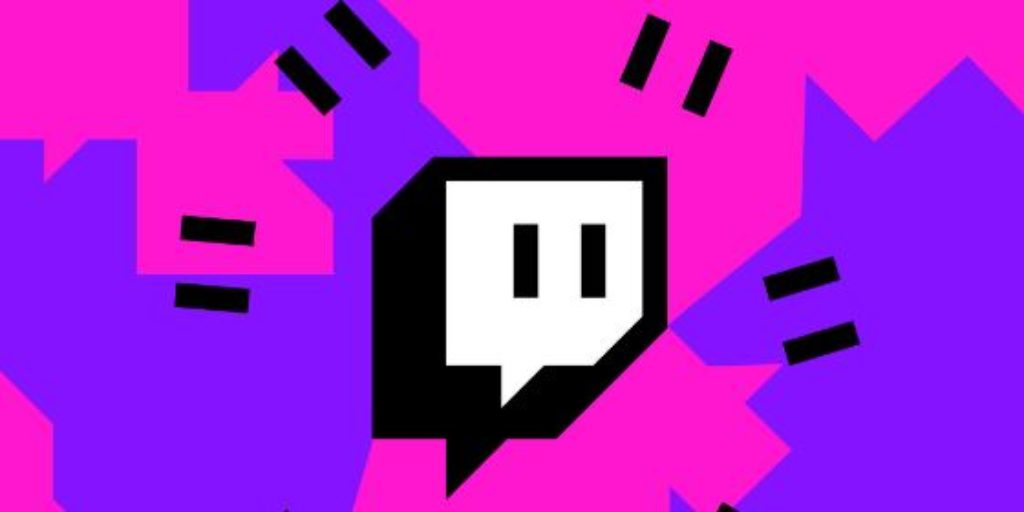
Activer l’authentification à deux facteurs
Pour diffuser ou diffuser sur Twitch, vous devez activer deux-authentification par facteur. Si vous obtenez l’erreur 2FF31423 parce que l’authentification à deux facteurs est désactivée dans Twitch, essayez de l’activer et voyez si l’erreur disparaît. Cette option peut être activée via les paramètres du tableau de bord du créateur.
Voici les étapes pour activer l’authentification à deux facteurs sur Twitch afin de résoudre l’erreur 2FF31423 :
Appuyez sur l’icône du compte dans le coin supérieur droit de votre compte Twitch. Sélectionnez Paramètres dans le menu contextuel qui s’affiche. Accédez à l’onglet Sécurité et confidentialité de la page Paramètres. Faites défiler jusqu’à la section Sécurité après cela. Configurer l’authentification à deux facteurs apparaîtra ici ; appuyez simplement sur ce bouton. Suivez les invites pour terminer le processus de configuration de l’authentification à deux facteurs. Essayez de diffuser maintenant pour voir si le problème a été résolu.
Autoriser le streaming de gameplay dans les paramètres Xbox
Si vous obtenez le code d’erreur 2FF31423 lorsque vous essayez de diffuser sur Twitch avec un compte secondaire, il est possible que vos paramètres de confidentialité et de sécurité en ligne causent des problèmes de gameplay streaming. Si ce scénario s’applique à vous, activez la diffusion en continu du jeu, puis vérifiez si l’erreur a été résolue. Pour activer le streaming de gameplay sur un compte spécifique, suivez les étapes ci-dessous :
Appuyez sur l’icône d’engrenage dans le panneau de droite du tableau de bord par défaut de votre console Xbox One. Maintenant, allez dans le menu Confidentialité et sécurité en ligne en cliquant sur l’option Tous les paramètres. Sélectionnez Confidentialité Xbox Live dans ce menu, puis sur l’écran suivant, sélectionnez la valeur par défaut qui doit être modifiée. Ensuite, sélectionnez l’option Afficher les détails et personnaliser dans le menu déroulant. Sélectionnez l’option Autorisé sous la section Vous pouvez diffuser le jeu sur l’écran suivant. Relancez l’application Twitch pour voir si l’erreur a été résolue.
Désinstallez, puis réinstallez l’application Twitch
Parce que cette erreur pourrait être causée par une installation corrompue de l’application Twitch sur Xbox One, vous devriez essayer de réinstaller l’application Twitch. Pour ce faire, désinstallez l’application, puis réinstallez-la sur votre appareil. Laissez-nous étudier comment vous pouvez y parvenir.
Pour commencer, appuyez sur le bouton Xbox de votre manette Xbox One pour accéder au menu Guide. Maintenant, sélectionnez l’option Jeux et applications dans les options du menu. Vous pourrez voir toutes les applications et tous les jeux installés dans la section Jeux et applications ; localisez simplement l’application Twitch ici. Ensuite, à l’aide de votre manette, sélectionnez l’application Twitch. Ensuite, dans le menu contextuel qui apparaît, sélectionnez l’option Désinstaller. Pour terminer la désinstallation de Twitch, vous devez confirmer la désinstallation de l’application Twitch et la suppression des données associées. Redémarrez votre Xbox One après la suppression complète de Twitch. Enfin, rendez-vous sur la boutique Xbox One et téléchargez l’application Twitch. Essayez de diffuser sur Twitch dès maintenant pour voir si le problème a été résolu. Si ce n’est pas le cas, passez à la solution possible suivante dans cet article.
Modifier l’adresse MAC
Si aucune des solutions précédentes ne fonctionne, essayez de réinitialiser l’adresse MAC. Cette méthode a fonctionné pour de nombreux utilisateurs et peut également fonctionner pour vous. Voyons comment changer l’adresse MAC sur une Xbox One :
Cliquez sur l’icône d’engrenage sur l’écran d’accueil Xbox, puis sélectionnez l’option Tous les paramètres. Accédez à la section Réseau, puis à Paramètres réseau.Suivant , allez dans Paramètres avancés et sélectionnez Adresse MAC alternative.Ensuite, sélectionnez Effacer et redémarrez votre console.Ensuite, débranchez la console Xbox et attendez qu’elle s’éteigne.Maintenant, reconnectez-la et redémarrez-la pour voir si l’erreur Twitch a été résolue.
Réinitialisez votre clé de diffusion
Cette erreur peut se produire dans de rares cas si la clé de diffusion associée à votre compte Twitch est incohérente. Dans ce cas, vous pouvez essayer de réinitialiser votre clé de flux Twitch et voir si l’erreur est résolue. Voici les étapes pour réinitialiser votre clé de diffusion Twitch :
Pour commencer, lancez Twitch et accédez à l’icône de compte dans le coin supérieur droit. Sélectionnez l’option Tableau de bord du créateur, puis Préférences, et enfin l’option Canal. Ensuite, dans la section Stream Key & Preferences, recherchez l’option Primary Stream key. Enfin, appuyez sur le bouton Réinitialiser, situé à côté de l’option de clé de flux primaire. Cela réinitialisera votre clé de flux Twitch et, espérons-le, le problème sera résolu.
Ce qui cause le code d’erreur 2FF31423 sur Twitch
Cette erreur peut se produire dans diverses circonstances. Voici quelques-unes des causes possibles du code d’erreur Twitch 2FF31423 :
Cette erreur peut se produire si vous avez désactivé l’authentification à deux facteurs sur Twitch. Pour streamer sur Twitch, vous devez activer cette option. Activez l’authentification à deux facteurs sur Twitch si le scénario s’applique. Ce message d’erreur peut apparaître si l’installation de votre application Twitch est corrompue. Si vous rencontrez ce problème pour cette raison, la réinstallation de l’application est la solution. Ce code d’erreur peut apparaître si vous n’avez pas activé le streaming de gameplay dans les paramètres Xbox. Par conséquent, sélectionnez cette option pour résoudre l’erreur.
Mots finaux
Après avoir appliqué toute cette solution ci-dessus et toujours bloqué dans le même problème, nous vous recommandons d’aller sur leur site Web officiel d’assistance Twitch et demandez que votre problème soit résolu. Twitch est un service de diffusion en direct de jeux. Les non-joueurs ne comprendront peut-être pas l’attrait de regarder d’autres personnes jouer à des jeux vidéo, mais Twitch compte 15 millions d’utilisateurs chaque jour.
Twitch se concentre principalement sur les jeux vidéo. Les utilisateurs peuvent regarder les autres jouer à des jeux, interagir avec d’autres téléspectateurs ou diffuser en direct leur propre jeu dans le reste du monde. Divers jeux sont diffusés en streaming, avec des titres populaires comme Fortnite, Teamfight Tactics, League of Legends et Grand Theft Auto V parmi les plus populaires.
J’espère que vous comprenez cet article, Comment réparer le problème du code d’erreur Twitch 2ff31423.